Windows 11에서 네트워크를 잊어버리는 방법
알아야 할 사항
- 클릭 네트워크 아이콘 작업 표시줄에서 > 네트워크 버튼 빠른 설정 메뉴에서 > 오른쪽 클릭 회로망 > 잊다.
- 마우스 오른쪽 버튼을 클릭할 수도 있습니다. 네트워크 아이콘 작업 표시줄에서 다음을 선택합니다. 네트워크 및 인터넷 설정 > 와이파이 > 알려진 네트워크 관리, 클릭 잊다.
- 모든 네트워크를 잊어버리려면: 명령 프롬프트를 열고 다음을 입력하십시오. netsh wlan 삭제 프로필 이름=* i=*
이 문서에서는 네트워크를 잊어버리는 방법에 대해 설명합니다. 윈도우 11. 네트워크 연결 문제가 발생하면 Wi-Fi 네트워크 충돌에 문제가 있을 수 있습니다. 장치가 이전 네트워크 연결을 잊어버리도록 강제하고 Windows의 연결 목록에서 제거하면 문제가 해결되고 다시 온라인 상태가 될 수 있습니다.
Windows 11에서 네트워크를 어떻게 완전히 잊습니까?
Windows 11에서 네트워크에 연결하면 미래를 위해 네트워크를 기억합니다. 이는 인터넷 연결 기능을 방해하는 문제(드물지만) 및 충돌로 이어질 수 있습니다. 연결이 잘못 구성된 경우 Windows 11이 연결에 대해 기억하는 정보도 문제를 일으킬 수 있습니다.
이러한 문제를 해결하기 위해 Windows 11에서 네트워크를 완전히 잊어버리도록 할 수 있습니다. 그러면 Windows 11은 방금 잊어버린 네트워크를 새로운 연결로 취급합니다. 자동으로 연결을 시도하지 않으며 연결을 선택하면 새 네트워크로 처리됩니다.
Windows 11에서 네트워크를 완전히 잊어버리는 방법은 다음과 같습니다.
-
클릭 회로망 작업 표시줄의 알림 센터에 있는 아이콘.
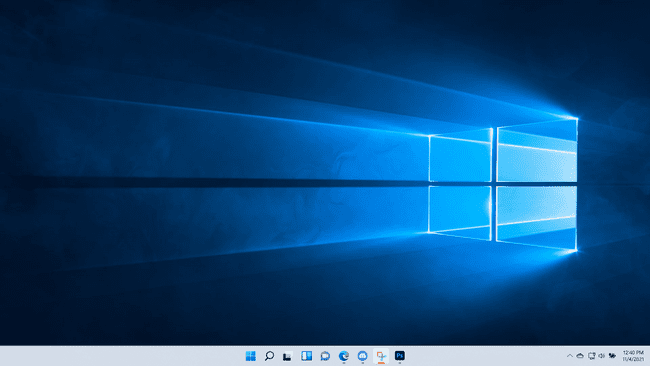
-
클릭 네트워크 상태 버튼(왼쪽 상단).
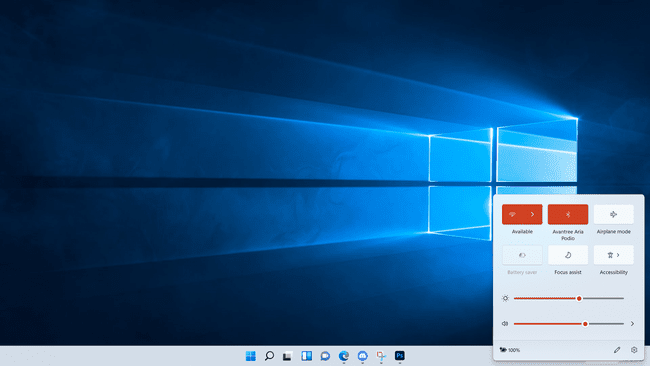
-
삭제하려는 네트워크를 마우스 오른쪽 버튼으로 클릭합니다.
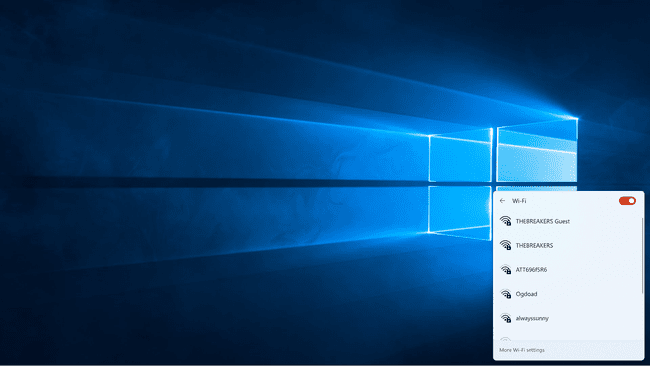
-
딸깍 하는 소리 잊다.

현재 연결되어 있는 네트워크를 선택하면 컴퓨터가 네트워크에서 즉시 연결 해제됩니다.
Windows 11은 연결 목록에서 해당 네트워크를 제거합니다.
네트워크를 강제로 잊어버리려면 어떻게 해야 합니까?
알림 센터 Wi-Fi 메뉴의 네트워크 목록에는 현재 연결 범위에 있는 네트워크만 포함되므로 범위를 벗어난 네트워크는 잊어버릴 수 없습니다. 네트워크를 강제로 잊게 하고 싶지만 목록에 없는 경우 Windows 11 설정 앱에서 수행할 수 있습니다.
Windows 11이 설정에서 네트워크를 잊도록 하는 방법은 다음과 같습니다.
-
마우스 오른쪽 버튼으로 클릭 회로망 작업 표시줄의 알림 센터에서 아이콘을 선택하고 네트워크 및 인터넷 설정.
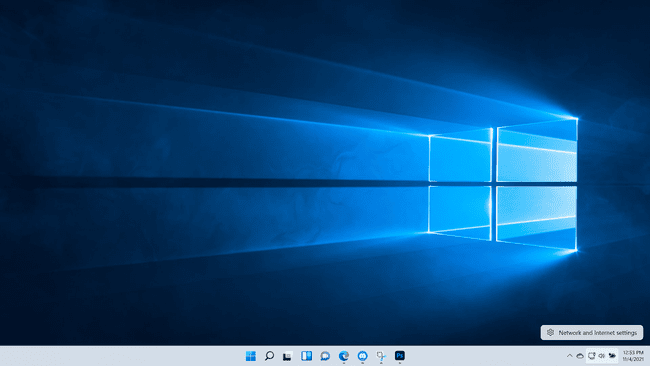
-
딸깍 하는 소리 와이파이.
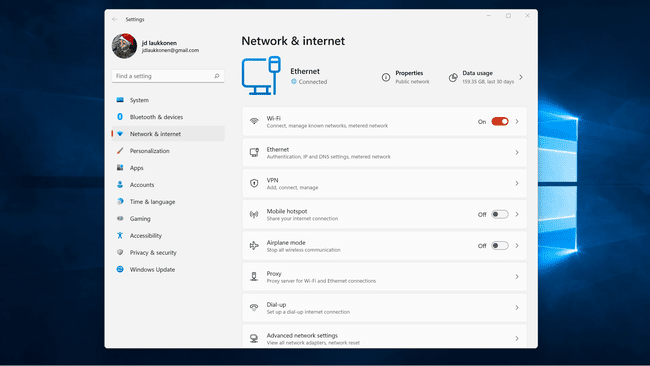
-
딸깍 하는 소리 알려진 네트워크 관리.
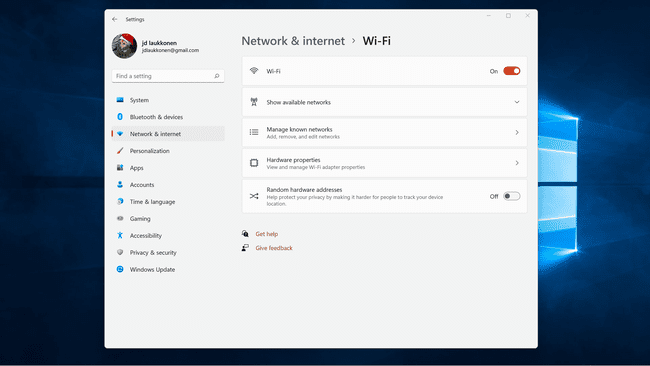
-
제거할 네트워크를 찾아 클릭합니다. 잊다.
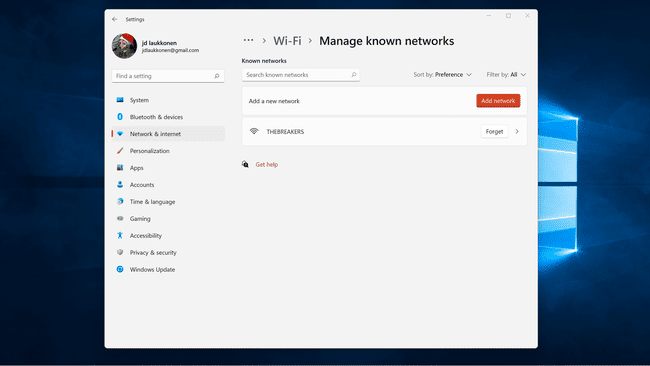
Windows 11에서 모든 네트워크를 삭제하는 방법
모든 것을 제거하고 새로 시작하려면 이전 섹션의 절차를 사용하고 각 개별 네트워크를 클릭하면 됩니다. Windows 11에 저장된 네트워크가 많은 경우 시간이 많이 걸릴 수 있지만 명령 프롬프트를 사용하는 더 빠른 옵션이 있습니다. 이 방법을 사용하면 Windows 11에서 저장된 모든 네트워크를 한 번에 잊어버릴 수 있습니다.
Windows 11에 저장된 모든 네트워크를 삭제하는 방법은 다음과 같습니다.
-
열기 명령 프롬프트.
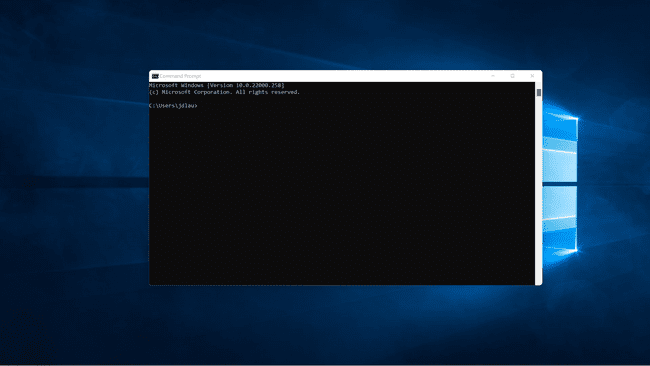
-
유형 netsh wlan 삭제 프로필 이름=* i=*
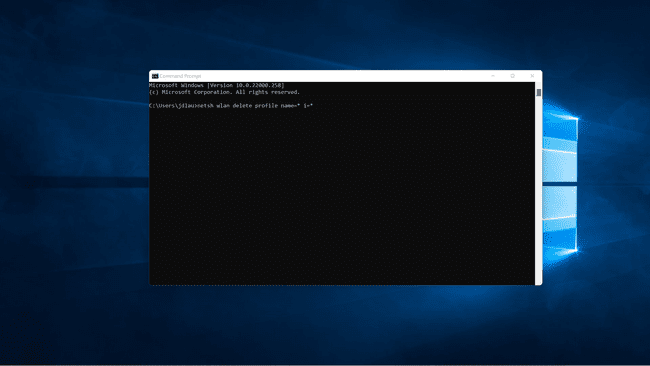
-
누르다 입력하다, 알려진 모든 네트워크가 제거됩니다. 제거된 네트워크는 명령 프롬프트 창에 나열됩니다.
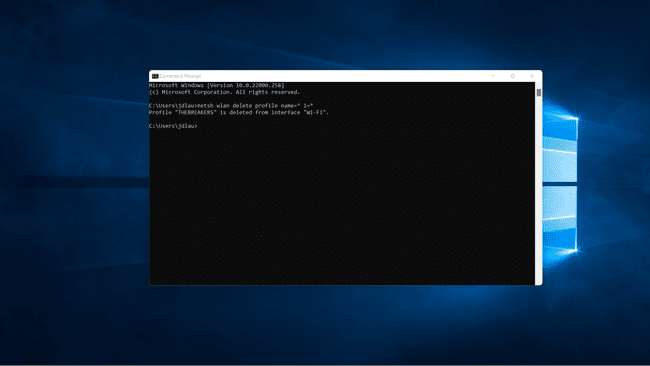
Windows 11에서 네트워크를 지우는 이유는 무엇입니까?
문제가 발생하지 않으면 저장된 네트워크를 지우는 것은 전적으로 선택 사항입니다. Windows 11은 본 네트워크에 대한 정보를 자동으로 저장하므로 향후 네트워크에 더 쉽게 연결할 수 있습니다. 컴퓨터가 주변에 있고 다양한 네트워크에 연결된 경우 목록이 너무 길어질 수 있습니다. 손상되거나 잘못된 네트워크 정보도 연결 문제를 일으킬 수 있습니다.
사람들이 Windows 11에서 네트워크를 지우는 주된 이유는 Windows 11의 네트워크 문제. 컴퓨터가 잘못된 Wi-Fi 네트워크에 반복적으로 연결되거나 원하는 네트워크에 연결할 수 없는 경우가 있습니다. Windows 11에서 사용하지 않으려는 네트워크를 잊어버리거나 가입하려는 네트워크를 잊어버린 경우 연결 문제를 해결할 수 있습니다.
사람들이 때때로 Windows 11에서 네트워크 연결을 잊어버리는 다른 이유는 장치가 인터넷에 연결되는 것을 원하지 않기 때문입니다. 예를 들어, 부모는 숙제 목적으로 자녀에게 노트북을 빌려주지만 주의가 산만해지는 것을 방지하기 위해 자녀가 인터넷에 연결하지 못하도록 할 수 있습니다. 간단한 해결책은 Windows 11에서 네트워크 연결을 잊어버리도록 하여 인터넷 연결을 설정하기 위해 Wi-Fi 암호를 다시 입력해야 하는 것입니다.
